Bemudayana.id-Membuat foto langit di waktu malam yang cerah memang sebuah kegiatan yang cukup disukai oleh para fotografer. Walaupun bukan fotografer profesional dengan kelengkapan kamera yang canggih, orang umum pun bisa melakukan cara foto bulan dengan HP dengan memanfaatkan fitur kameranya.
Namun untuk mendapatkan hasil foto yang bagus dan jelas, memang memerlukan trik dan perencanaan. Waktu, lokasi mengambil foto, pengaturan kamera, semuanya perlu direncanakan lebih dulu. Terkadang juga masih perlu diedit lagi agar tampil lebih sempurna.
Meskipun menggunakan HP, jika direncanakan dengan tepat, maka hasilnya juga cukup bagus. Walaupun tidak ditambahkan dengan alat pelengkap lainnya. Dalam artikel ini akan dibahas bagaimana cara mengatur HP agar bisa membuat foto bulan yang bagus hasilnya.
Persiapan Membuat Foto
Agar bisa menghasilkan foto bulan yang bagus, ternyata ada banyak hal yang perlu dipersiapkan lebih dulu. Jadi tidak bisa asal mengambil foto begitu saja. Selain HP yang kameranya memiliki resolusi tinggi dan bisa diatur manual, ternyata ada hal lain lagi yang perlu diperhatikan.
Waktu yang tepat juga perlu diperhatikan, karena saat cerah tentunya akan lebih jelas terlihat. Kemudian lingkungan sekeliling yang jauh dari cahaya agar tidak mempengaruhi pengaturan kamera. Lokasi yang bagus juga penting karena bisa menjadi pelengkap gambar yang indah.
Terkadang memang perlu menggunakan tripod atau alat penyeimbang (stabilizer). Tujuannya adalah foto yang dibuat tidak bergerak atau menjadi buram atau blur. Berikut ini akan dibahas satu persatu agar dapat lebih mudah dipahami.

Cara Foto Bulan dengan HP
1. Persiapan HP
Pada tahapan pertama memang HP yang harus dipersiapkan. Sebenarnya tidak perlu HP yang harganya mahal, namun fitur kameranya harus memiliki resolusi yang tinggi dan bisa diatur manual. Termasuk bisa menangkap gambar dengan baik. Pengaturan manual cara foto bulan dengan HP adalah:
- ISO: merupakan ukuran sensitivitas kamera dalam menangkap cahaya. Angka ISO yang tinggi akan membuat gambar lebih cerah. Untuk membuat foto bulan ISO harus diatur rendah khusus untuk keadaan gelap atau malam hari.
- Exposure: untuk mengatur kecerahan gambar dengan mengatur intensitas cahaya antara objek foto dengan lingkungan sekitarnya.
- White balance: untuk mengatur keseimbangan warna meskipun warna putih akan tampil jelas.
- Shutter speed: adalah kecepatan kamera untuk menangkap objek. Untuk objek diam seperti bulan maka harus diatur kecepatan rendah.
- Timer: pengaturan waktu pengambilan gambar
- Mode High Dynamic Range (HDR): agar bisa mendapatkan gambar yang lebih luas rentang dinamisnya. Sehingga detail foto bulan tersebut terlihat cerah dan lebih jelas. Tidak terlalu gelap atau malah terlalu terang.
Siapkan juga tripod atau stabilizer untuk meredam getaran sehingga gambar tidak blur. Jangan gunakan fitur Flash karena akan mengganggu tampilan pencahayaan gambar secara keseluruhan.
2. Waktu dan Lokasi yang Tepat
Untuk tahapan selanjutnya, waktu dan lokasi memang bisa mempengaruhi tampilan hasil akhirnya. Perhatikan hal-hal yang perlu dipertimbangan dalam cara foto bulan dengan HP berikut:
- Waktu yang Tepat: Merupakan malam hari dalam keadaan cerah dan bersih. Jadi tidak ada kabut atau asap atau awan yang bisa mengganggu pemandangan. Saat bulan purnama tentunya sangat bagus karena akan terlihat lebih jelas dan terang.
Jika ingin menampilkan foto bulan yang sedikit berbeda, perhatikan kapan waktu matahari terbit atau tenggelam. Sehingga keadaan langit saat peralihan gelap terang bisa menjadi latar yang indah dan memberikan efek dramatis pada bulan.
- Lokasi yang Tepat: Carilah lokasi yang minim gangguan. Misalnya bangunan atau pohon tinggi yang bisa menghalangi pemandangan. Selain itu juga hindari masuknya cahaya lain dari sekitarnya. Karena Cahaya terang bisa mempengaruhi pengaturan pencahayaan foto dan detail pada foto bulan.
3. Teknik Pengambilan Gambar
Kali ini merupakan langkah yang sedikit teknis sifatnya. Mungkin agak sedikit rumit pada awalnya, tapi setelah memahaminya, pasti sudah tidak sulit lagi mengerjakannya. Perhatikan hal-hal berikut ini:
Menggunakan Mode Pro pada HP Android
Mode Pro ini umum terdapat pada HP Android sehingga pengaturan ini bisa dilakukan dengan mudah. Beberapa HP Android tertentu bahkan memiliki pengaturan khusus untuk membuat foto bulan (HP Xiaomi). Namun untuk HP Android umum bisa mengikuti langkah pengaturan cara foto bulan dengan HP berikut:
- Buka fitur kamera dan atur ke Mode Pro.
- Atur “ISO” di angka 50 hingga 60
- Tekan “S” atau shutter speed antara 1/250 sampai 1/320
- Kemudian “WB” atau white balance di angka 7000
- Arahkan kamera ke bulan dan lakukan pembesaran sesuai kebutuhan.
- Ambil foto dengan menekan tombol Shutter.
Perlu diingat bahwa pengaturan angka di atas bisa disesuaikan dengan lingkungan atau keadaan saat pengambilan foto. Namun, hindari penggunaan zoom yang terlalu besar karena akan menurunkan kualitas gambar yang diambil (blur atau pecah).
Jika ingin memperjelas gambar bulan, mungkin akan memerlukan perlengkapan tambahan seperti lensa Telezoom atau dengan zoom optic.
Menggunakan Mode Supermoon
Mode ini biasanya ada di HP merek Xiaomi. Jadi memang khusus digunakan untuk membuat foto bulan atau objek yang lokasinya jauh. Namun umumnya terdapat pada Xiaomi versi baru. Cara foto bulan dengan HP Xiaomi ini nya juga sederhana, yaitu:
- Buka fitur kamera lalu pilih menu “More”
- Pilih opsi “Supermoon” lalu arahkan kamera ke arah bulan
- Lakukan pembesaran sesuai yang diinginkan lalu ketuk tombol “Shutter” untuk mengambil gambar seperti biasa.
Menggunakan Moon Mode
Mode ini biasanya terdapat pada HP Xiaomi secara umum. Jadi jika mode Supermoon tidak ada di HP tersebut, maka untuk membuat foto bulan bisa menggunakan Moon Mode yang juga mudah penggunaannya, seperti langkah berikut ini:
- Masuk ke fitur kamera lalu pilih mode “AI”
- Arahkan kamera ke arah bulan dan lakukan pembesaran hingga muncul opsi “Moon Mode”
- Tekan mode tersebut lalu ambil gambar seperti biasa dengan menekan tombol “Shutter”
4. Editing Gambar
Ini merupakan tahap akhir yang fungsinya untuk memperbaiki tampilan gambar yang diambil. Biasanya memang dibantu dengan aplikasi seperti Adobe atau aplikasi editing foto lainnya. Hal-hal yang diatur adalah perbaikan pencahayaan, penyesuaian warna, pemotongan (crop) atau menambahkan efek.
Namun, usahakanlah agar tidak melakukan editing (penyuntingan) berlebihan agar hasilnya tetap tampak alami. Jadi editing hanya berfungsi untuk sedikit merapikan saja. Hasil yang terlalu bagus malah terlihat tidak alami.
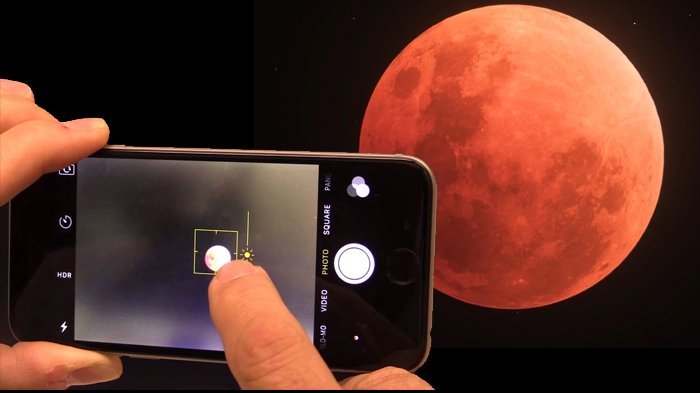
Cara Foto Bulan dengan HP dengan iPhone
Pembahasan di atas memang lebih umum digunakan untuk HP Android. Namun, sebenarnya penerapan tahap 1,2 dan 4 juga berlaku untuk iPhone. Perbedaannya adalah pada tahap 3 dalam hal teknik pengambilan gambar.
Untuk iPhone 11 atau 11 Pro atau Pro Max, penggunanya bisa memanfaatkan “Mode Malam” (night mode). Namun bisa juga memanfaatkan “Kunci Luna” untuk penyesuaian sendiri. Baru kemudian mengambil gambar seperti biasa.
Cara lain adalah dengan membagi gambar menjadi sistem grid (kotak) 9 persegi panjang. Fitur ini ada pada menu “Settings” (pengaturan) lalu pilih “EN”. Selanjutnya posisikan bulan pada salah satu titik persimpangan yang dibentuk oleh jaringan (ada empat titik).
Tampilan gambarnya akan membuat bulan terlihat lebih menonjol dan menarik secara keseluruhan. Dibandingkan dengan meletakkan bulan pada posisi tengah grid. Sesuai anjuran di atas, jangan melakukan zoom digital, melainkan gunakan Zoom Optic 2x atau 4x. Jangan lupa gunakan mode “HDR”.
Dari penjelasan tentang cara foto bulan dengan HP di atas dapat diketahui bahwa membuat foto bulan yang bagus juga membutuhkan persiapan. Pengaturannya sebenarnya sudah umum tersedia pada HP itu sendiri, tinggal menyesuaikannya sesuai keinginan.
Persiapan memang penting agar hasil foto bulan tersebut tampil bagus. Proses editing bisa dilakukan dengan bantuan aplikasi atau langsung dari HP tapi usahakanlah agar tidak berlebihan. Dengan begitu, tampilan foto tetap tampil alami.
Artikel lainnya: